Hoe de tekst naar kolom-functie in Excel omkeren?
In Excel kan de functie Tekst naar Kolommen u helpen bij het splitsen van celinhoud in meerdere kolommen met behulp van een specifiek scheidingsteken. Maar soms wilt u de functie Tekst naar Kolommen omkeren om de gesplitste celwaarden te combineren in slechts één cel, zoals in de onderstaande schermafbeelding wordt getoond. In dit artikel zal ik bespreken hoe u de functie Tekst naar Kolommen kunt omkeren om meerdere kolommen samen te voegen tot één.
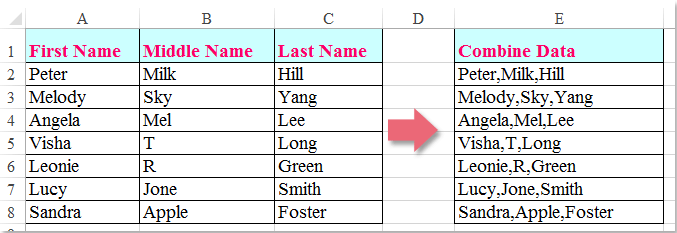
De tekst naar kolommen-functie omkeren met formules
Normaal gesproken kunt u enkele formules toepassen om de tekst naar kolommen-functie om te keren om de gescheiden kolommen samen te voegen in slechts één, doe het volgende:
1. Voer een van de volgende formules in de cel in waar u de kolomcellen wilt combineren, zie schermafbeelding:
=A2&" "&B2&" "&C2
=CONCATENEREN(A2," ", B2," ",C2)

2. Sleep vervolgens de vulgreep omlaag naar de cellen die u wilt combineren, zie schermafbeelding:
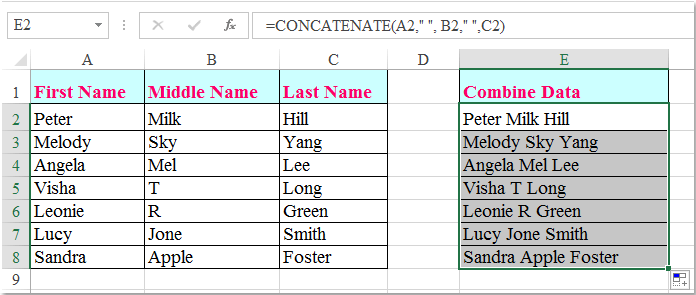
Opmerking: In de bovenstaande formule zijn A2, B2 en C2 de cellen die u wilt combineren tot één, en de gecombineerde waarden worden gescheiden door een spatie. U kunt ze ook combineren met andere scheidingstekens door de spatie te wijzigen in een ander scheidingsteken naar wens.
De tekst naar kolommen-functie omkeren met Kutools voor Excel
Als u Kutools voor Excel heeft, kunt u met de krachtige tool - Rijen, Kolommen of Cellen Samenvoegen zonder Gegevensverlies - meerdere rijen, kolommen en cellen samenvoegen tot één rij, kolom of cel zoals u wilt, zonder formules. Zie hieronder de demo. Klik om Kutools voor Excel te downloaden!
Nadat u Kutools voor Excel hebt geïnstalleerd, doet u het volgende:
1. Selecteer de cellen die u wilt combineren.
2. Klik vervolgens op Kutools > Samenvoegen & Splitsen > Rijen, Kolommen of Cellen Samenvoegen zonder Gegevensverlies, zie schermafbeelding:
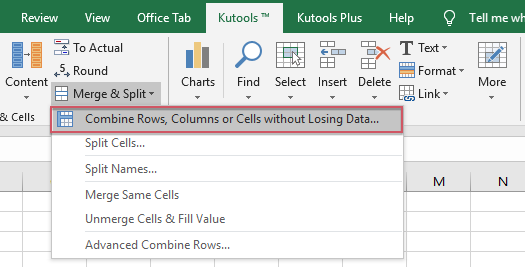
3. In het pop-up dialoogvenster doet u de volgende handelingen:
(1. ) Selecteer de optie Kolommen samenvoegen onder Het geselecteerde bereik samenvoegen op de volgende manier;
(2. ) Specificeer een scheidingsteken om de gecombineerde inhoud te scheiden onder Scheidingsteken;
(3. ) Kies vervolgens een optie om te behandelen met de gecombineerde cellen. U kunt de inhoud van andere cellen behouden of verwijderen, en u kunt deze cellen ook samenvoegen.

4. Klik vervolgens op OK of Toepassen, de gescheiden kolommen zijn omgekeerd om samen te voegen in één kolom, zie schermafbeelding:

Download en probeer Kutools voor Excel nu gratis uit!
De tekst naar kolommen-functie omkeren met een door de gebruiker gedefinieerde functie
Als er meerdere kolommen moeten worden gecombineerd, moet u de & tekens gebruiken om de celinhoud één voor één samen te voegen, wat veel lastig kan zijn. Maar met de volgende code kunt u snel meerdere kolommen tegelijk samenvoegen in één.
1. Houd de toetsen ALT + F11 ingedrukt om het venster Microsoft Visual Basic for Applications te openen.
2. Klik op Invoegen > Module, en plak de volgende code in het Modulevenster.
VBA-code: De tekst naar kolommen-functie omkeren:
Public Function ReverseTextToColumns(Rg As Range, Optional D As String = " ") As String
'updateby Extendoffice
Dim xArr
xArr = Application.WorksheetFunction.Transpose(Application.WorksheetFunction.Transpose(Rg.Value))
ReverseTextToColumns = Join(xArr, D)
End Function
3. Sla vervolgens deze code op en sluit deze, ga terug naar het werkblad, en voer deze formule in: =reversetexttocolumns(A2:C2,","), en sleep de vulgreep omlaag naar de cellen waarop u deze formule wilt toepassen. Alle celwaarden in de kolommen zijn gecombineerd in één kolom, zie schermafbeelding:

Opmerking: In de bovenstaande formule is A2:C2 de kolomcellen die u wilt combineren, en de komma “,” is het scheidingsteken om de gecombineerde gegevens te scheiden. U kunt ze naar behoefte wijzigen.
Beste productiviteitstools voor Office
Verbeter je Excel-vaardigheden met Kutools voor Excel en ervaar ongeëvenaarde efficiëntie. Kutools voor Excel biedt meer dan300 geavanceerde functies om je productiviteit te verhogen en tijd te besparen. Klik hier om de functie te kiezen die je het meest nodig hebt...
Office Tab brengt een tabbladinterface naar Office en maakt je werk veel eenvoudiger
- Activeer tabbladbewerking en -lezen in Word, Excel, PowerPoint, Publisher, Access, Visio en Project.
- Open en maak meerdere documenten in nieuwe tabbladen van hetzelfde venster, in plaats van in nieuwe vensters.
- Verhoog je productiviteit met50% en bespaar dagelijks honderden muisklikken!
Alle Kutools-invoegtoepassingen. Eén installatieprogramma
Kutools for Office-suite bundelt invoegtoepassingen voor Excel, Word, Outlook & PowerPoint plus Office Tab Pro, ideaal voor teams die werken met Office-toepassingen.
- Alles-in-één suite — invoegtoepassingen voor Excel, Word, Outlook & PowerPoint + Office Tab Pro
- Eén installatieprogramma, één licentie — in enkele minuten geïnstalleerd (MSI-ready)
- Werkt beter samen — gestroomlijnde productiviteit over meerdere Office-toepassingen
- 30 dagen volledige proef — geen registratie, geen creditcard nodig
- Beste prijs — bespaar ten opzichte van losse aanschaf van invoegtoepassingen